iPhone 充电还有语音提醒,骚啊~
2022-07-30 406最近后台留言不断有人留言,求 iPhone 设置充电语音提醒的办法。
也不知道你们砸了,是怕给电池冲坏了么?
不过我这么宠粉,自然还是给大家那拍一下!
想要的是不是这样的?
其实这个方法非常简单,我来一步一步教你。
先在后台回复「充电提醒」获取捷径。
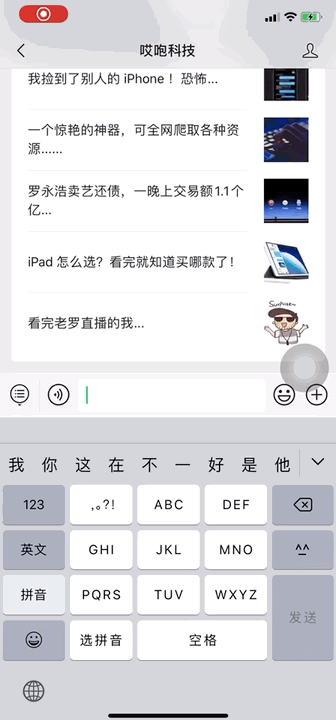
然后将捷径添加到「快捷指令库」。
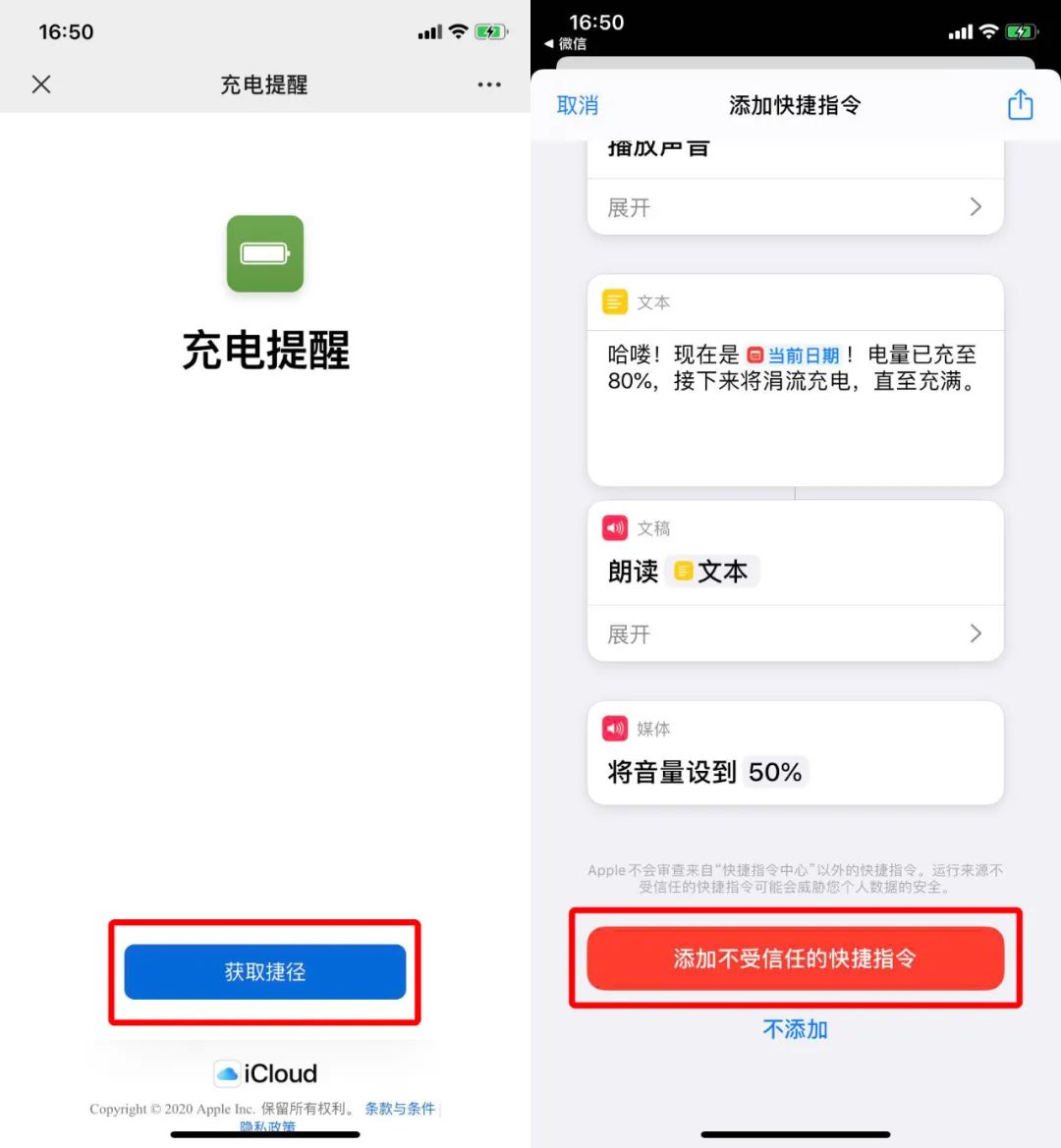
接着打开「快捷指令」,点击「自动化」,选择「创建个人自动化」;
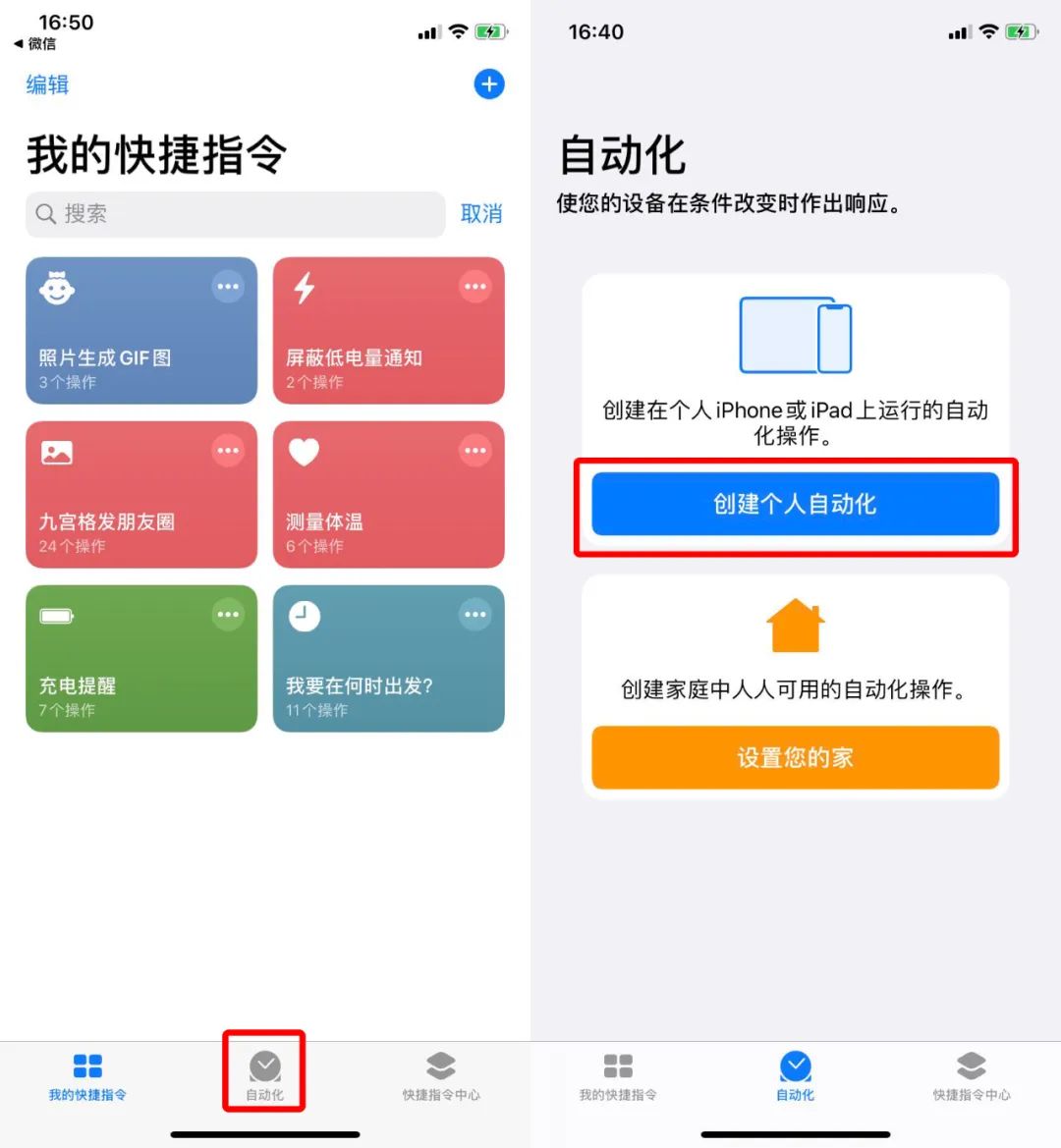
下拉点击「低电量模式」;
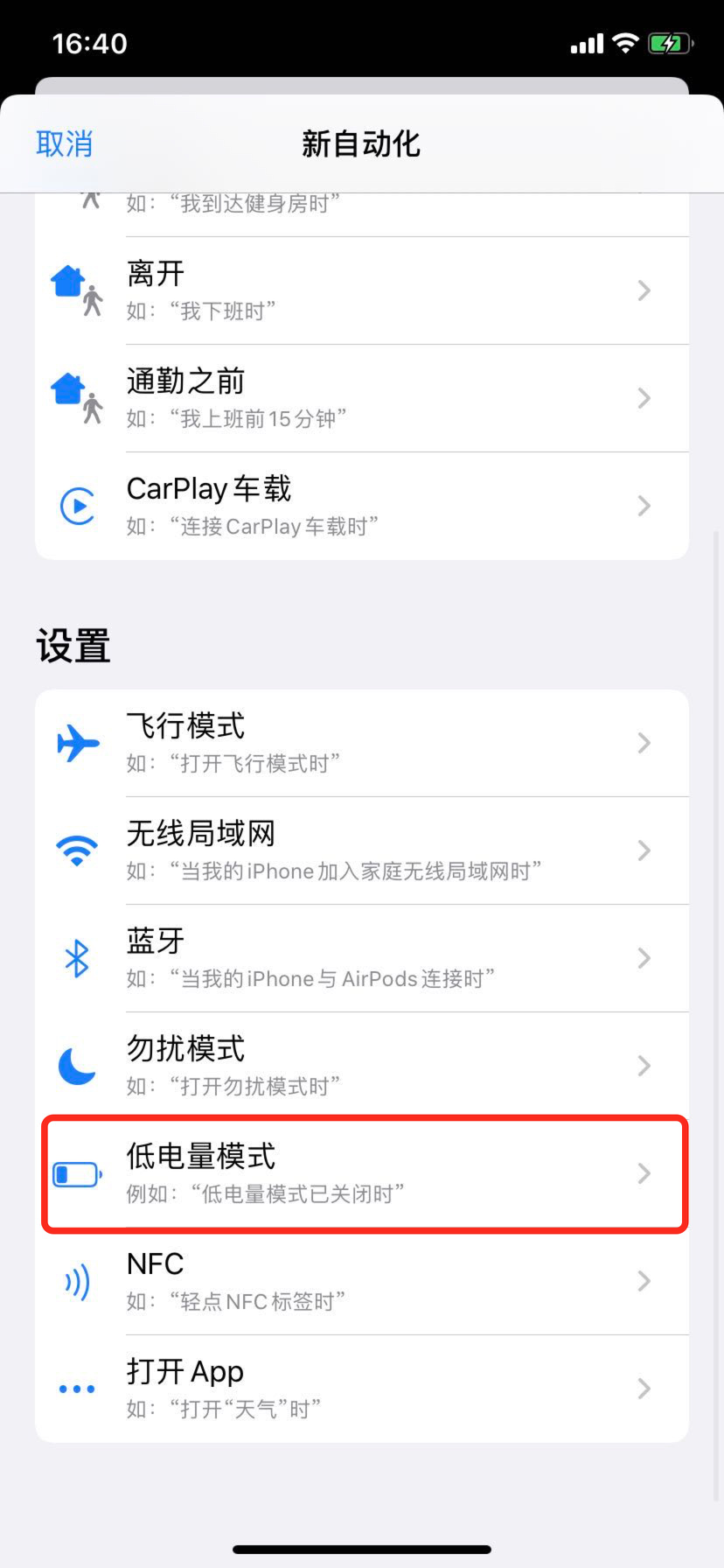
在这里我们将「低电量模式」设置为「关闭」,然后点击「下一步」;
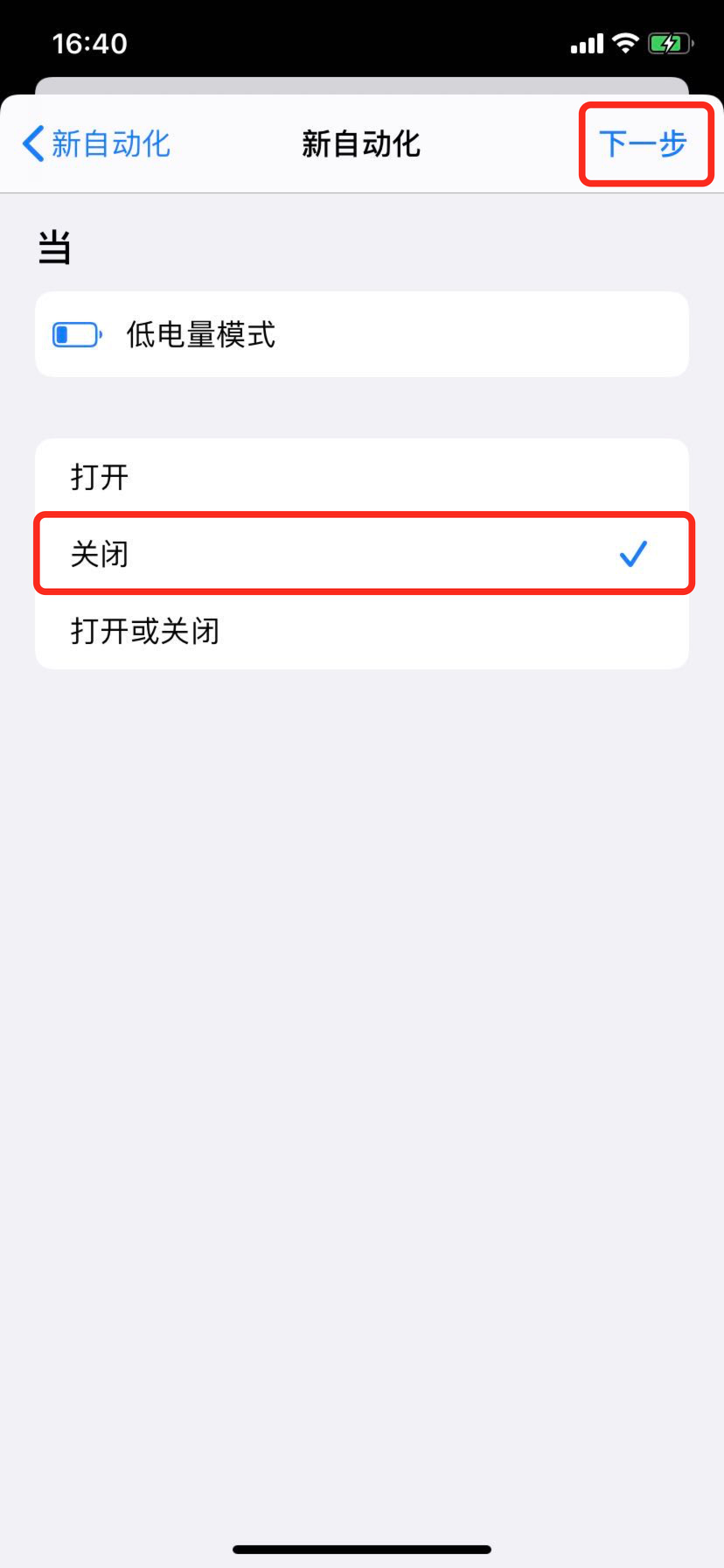
接着点击「添加操作」,搜索「运行快捷指令」,选择「充电提醒」后,点击下一步;
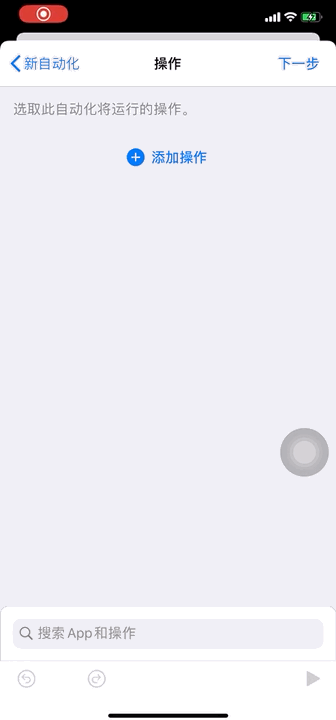
在这里你需要关闭「运行前询问」,关闭这个按钮是为了在触发自动化时,可以自动语音播报,不用再询问你是否运行。
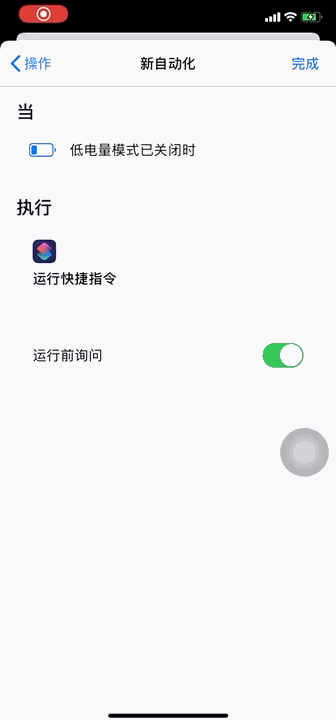
接着点击完成就 OK 了。
但不知道你看视频的时候有没有注意,我充电的图标是从「黄色」变成了「绿色」。

其实这是开启「低电量模式」导致的。
如果你想要运行「充电提醒」,就必须在每次充电时手动开启「低电量模式」,这样充到 80% 的时候,就会在自动关闭「低电量模式」,同时,开启语音播报电量。
当然如果你觉得麻烦,也可以把「低电量模式」添加到控制中心里,这样就更方便了。
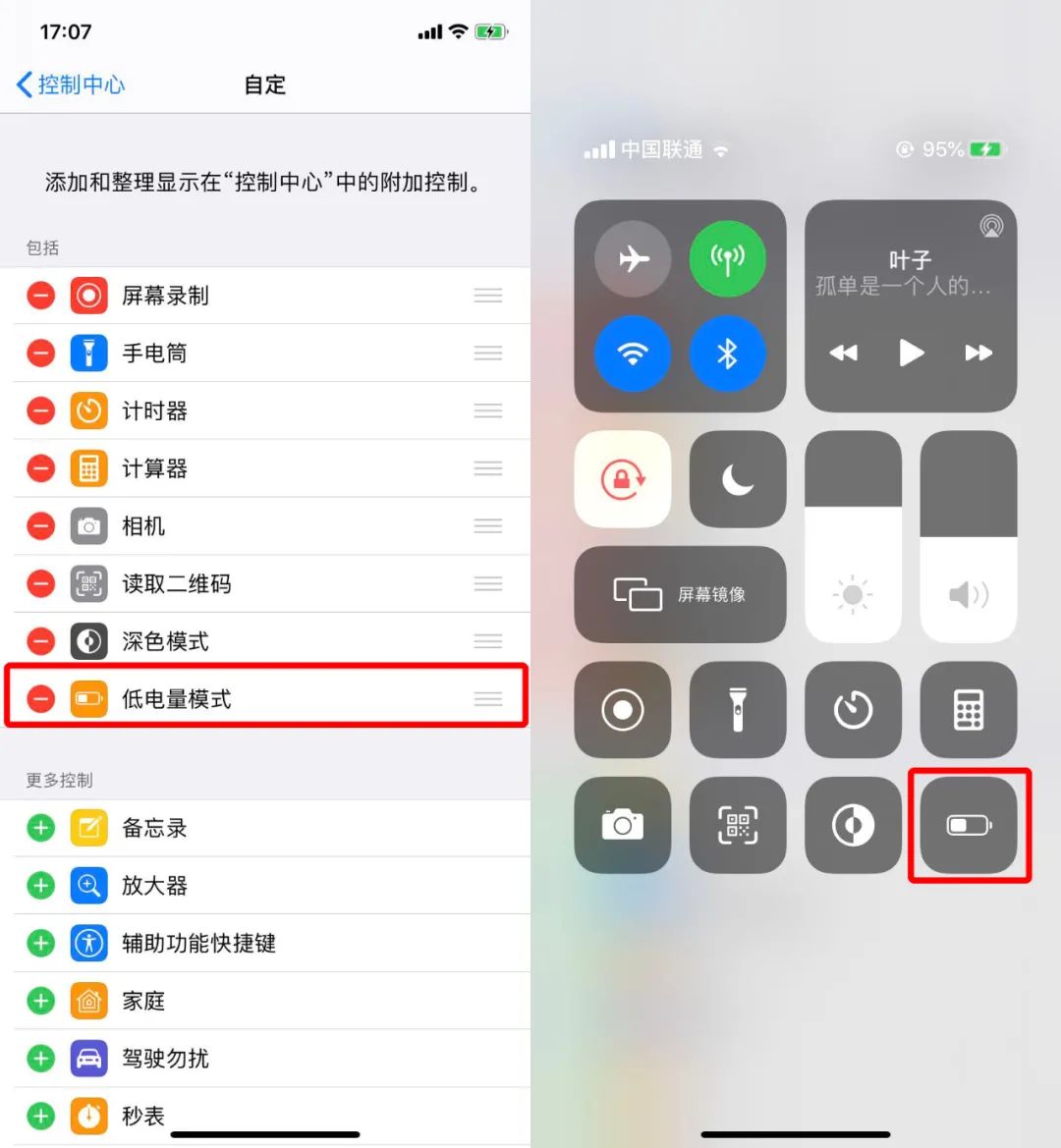
所以你学会了吗?快去试试吧!
想要更多快捷指令技巧的
扫描下面二维码
关注哎咆捷径哦
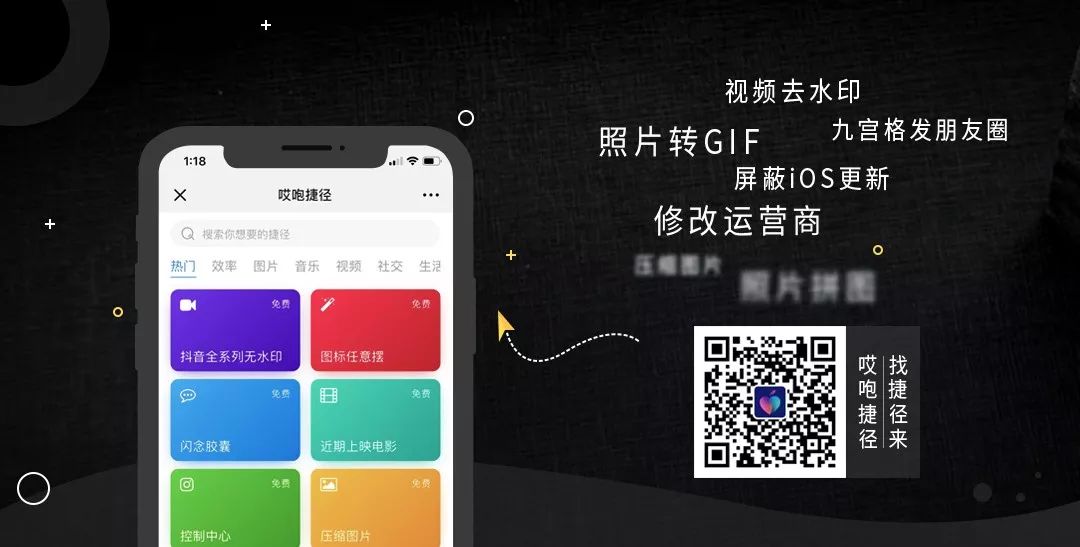
继续安排

相关资讯
查看更多-

苹果 iOS / iPadOS 18.3 RC 发布, 正式版新年会到!
-

苹果 iOS / iPadOS 18.3 RC 发布:改善 Visual Intelligence 等
-

坚守 17:苹果发布 iPadOS 17.7.4 RC 更新
-

未 MFi 认证配件复活:苹果 iPadOS 18.3 Beta 3 解决充电问题
-

苹果发布 iOS / iPadOS 18.3 和 macOS 15.3 Sequoia 第 2 个公测版,Home 支持扫地机器人
-

苹果 iOS / iPadOS 18.3 开发者预览版 Beta 2 发布
-

苹果 iOS / iPadOS 18.2.1 正式版发布
-
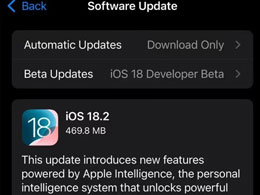
苹果 iOS / iPadOS 18.2 RC 2 发布:改进 Find My 等,扩展 Apple Intelligence 功能
-
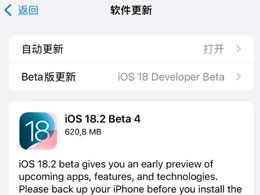
苹果 iOS / iPadOS 18.2 开发者预览版 Beta 4 发布
-
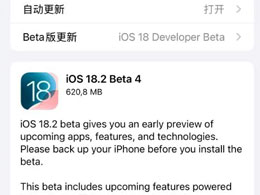
频繁更新,苹果又发布iOS / iPadOS 18.2 Beta 4
最新资讯
查看更多-

- 完美万词王如何设置循环播放 开启循环播放功能流程一览
- 2023-05-31 1714
-

- 剪映如何使用镜像翻转 镜像翻转功能用法详解
- 2023-05-31 2977
-

- 时间规划局如何删除事件 删除记录事件方法介绍
- 2023-05-31 1938
-

- 腾讯会议在哪里取消会议预订 撤回预定会议流程一览
- 2023-05-31 2002
-

- 腾讯会议怎么开启会议字幕 设置会议字幕功能方法介绍
- 2023-05-31 2257
热门应用
查看更多-

- 快听小说 3.2.4
- 新闻阅读 | 83.4 MB
-

- 360漫画破解版全部免费看 1.0.0
- 漫画 | 222.73 MB
-

- 社团学姐在线观看下拉式漫画免费 1.0.0
- 漫画 | 222.73 MB
-

- 樱花漫画免费漫画在线入口页面 1.0.0
- 漫画 | 222.73 MB
-

- 亲子餐厅免费阅读 1.0.0
- 漫画 | 222.73 MB
-
 下载
下载
湘ICP备19005331号-4copyright?2018-2025
guofenkong.com 版权所有
果粉控是专业苹果设备信息查询平台
提供最新的IOS系统固件下载
相关APP应用及游戏下载,绿色无毒,下载速度快。
联系邮箱:guofenkong@163.com